Как ограничить доступ к любому приложению на iPhone по Face ID или паролю
Никто не сможет просмотреть ваши контакты, фотографии или переписки, если вы забудете свой телефон в людном месте.


Наверняка каждый пользователь iPhone хотя бы раз задумывался о функции безопасности, которая позволит устанавливать парольный доступ на отдельные приложения. Как оказалось, Apple уже давно внедрила эту возможность в iOS, но, как обычно, компания спрятала её вглубь системы. Рассказываем, как настроить блокировку по Face ID или паролю при запуске выбранных приложений.
Для начала вам нужно обновить iPhone до версии iOS 16.4 или новее. Также убедитесь, что у вас установлено приложение Apple Команды (или скачайте его из App Store). Вот как ограничить доступ к программам и играм за пару минут:
- Откройте приложение «Команды» и перейдите во вкладку «Автоматизация»;
- Нажмите на кнопку «+» в правом верхнем углу и выберите «Создать автоматизацию для себя»;
- Выберите пункт «Приложение»;
- Поставьте галочку под опцией «Открыто» и нажмите «Выбрать»;
- Укажите одно или несколько приложений из списка и нажмите «Готово»;
- Нажмите «Далее» и выберите «Добавить действие» >> «Заблокировать экран»;
- Отключите пункт «Спрашивать до запуска» и нажмите на кнопку «Готово».
Теперь при запуске определённых приложений система будет блокировать смартфон и запрашивать Face ID, Touch ID или код-пароль. Да, вам придётся разблокировать смартфон при каждом входе в приложение, зато вы будете спокойны, что посторонние не смогут покопаться в ваших личных данных.







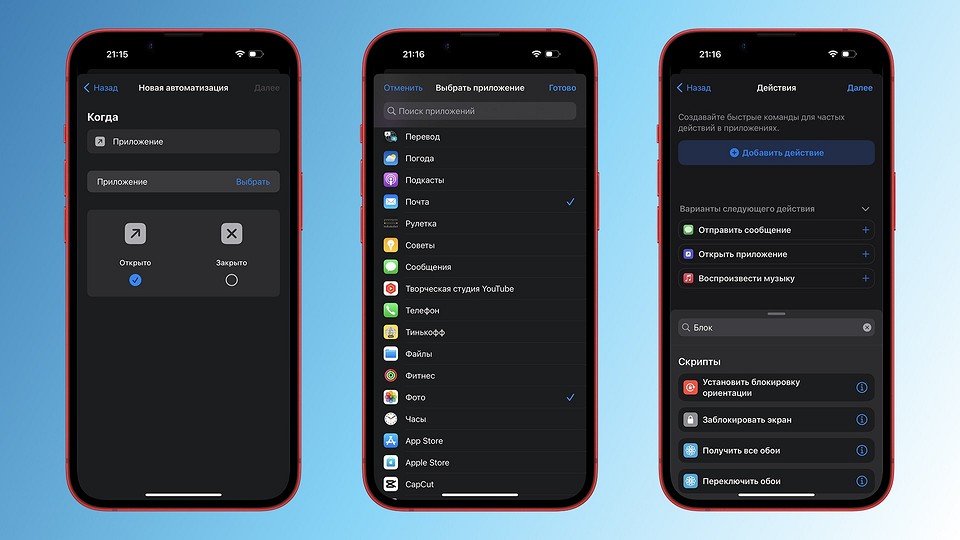
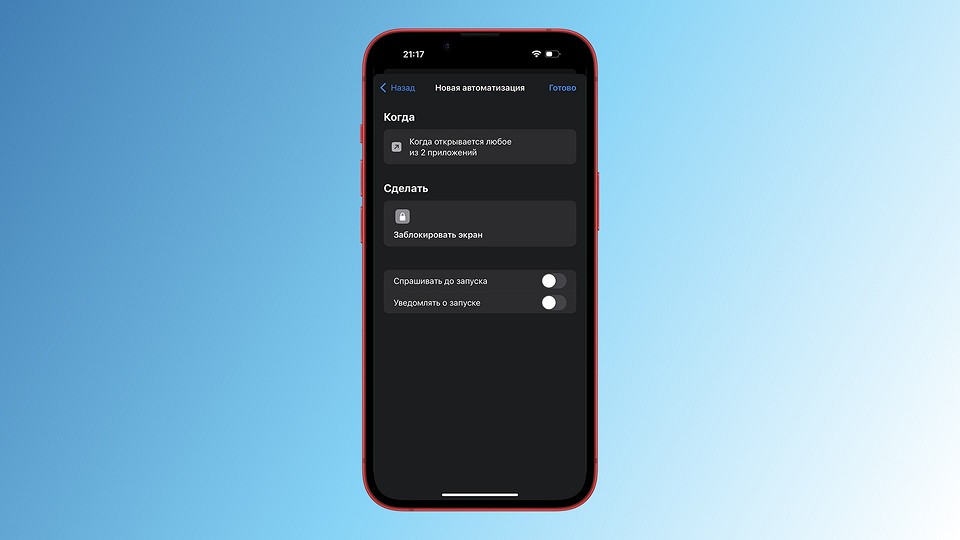







 Читайте нас в социальных сетях
Читайте нас в социальных сетях